Uczniowie
mLegitymacja
mLegitymacja w aplikacji mObywatel Junior
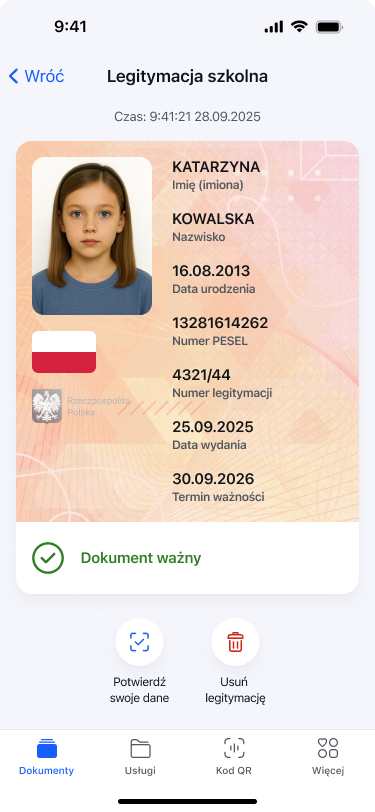
Kolejność działań:
1. Upewnij się, że w dzienniku znajduje się właście zdjęcie do legitymacji.
2. Złóż wniosek o wydanie mLegitymacji w sekretariacie szkoły (wniosek dostępny u dołu strony)
3. Sprawdź na stronie www.zpe.gov.pl informacje o przygotowanej dla Ciebie mLegitymacji. (Napis na zielonym polu-przykład zamieszczony w pliku u dołu strony)
4. Wygeneruj kod QR.
5. Zainstaluj aplikacje mObywatel ze sklepu Google Play lub Apps Store. W usłudze Legitymacja szkolna zeskanować otrzymany kod QR oraz wpisać kod aktywacyjny mLegitymacji.
Wersja aplikacji mObywatel dla najmłodszych
mObywatel Junior jest dostępny dla uczniów w każdym wieku. Do aktywacji nie potrzebujesz Profilu Zaufanego – wystarczy, że pobierzesz aplikację mObywatel i wybierzesz wersję Junior. W kolejnym kroku aktywujesz aplikację i dodasz legitymację szkolną. Aby to zrobić, zeskanuj kod QR dostępny na Zintegrowanej Platformie Edukacyjnej (ZPE) lub wklej 32-znakowy kod UUID. I gotowe – możesz korzystać z dokumentu w aplikacji!
Gdzie znajdziesz kod QR, za pomocą którego dodasz cyfrową legitymację?
Aby uzyskać kod QR, który jest potrzebny do dodania legitymacji do mObywatela Juniora, wejdź na stronę Zintegrowanej Platformy Edukacyjnej (ZPE) – zpe.gov.pl.
Zaloguj się do platformy loginem i hasłem otrzymanym od wychowawcy i wygeneruj kod QR, a następnie zeskanuj go w swojej aplikacji.
Kod QR będzie widoczny na ZPE, gdy Twoja szkoła wygeneruje cyfrowe legitymacje szkolne. Od teraz nie musisz iść do sekretariatu, aby otrzymać kod QR. Wszystko zrobisz online, wygodnie i szybko!
Legitymacja szkolna od teraz także w telefonie rodzica
Rodzic lub opiekun prawny może dodać legitymację szkolną dziecka do swojej aplikacji mObywatel. W tym celu należy zeskanować kod QR lub wkleić 32-znakowy kod UUID ze Zintegrowanej Platformy Edukacyjnej. Zarówno rodzic, jak i opiekun mogą w aplikacji dodać legitymacje kilku swoich dzieci lub podopiecznych. Łącznie można je mieć na pięciu różnych urządzeniach – na jednym urządzeniu w wersji aplikacji mObywatel Junior oraz na czterech innych w aplikacji mObywatel (rodzica lub opiekuna prawnego).
Korzystaj ze zniżek i ulg z cyfrową legitymacją szkolną
Cyfrowy dokument w aplikacji mObywatel Junior jest tak samo ważny jak jego tradycyjna wersja. Z nim potwierdzisz:
- status ucznia,
- prawo do ulg oraz zniżek.
Od teraz wystarczy, że pokażesz legitymację szkolną w telefonie, aby skorzystać z ulg, zniżek i swoich uprawnień. Rób to szybko i wygodnie z mObywatelem Juniorem. Nie musisz pamiętać o papierowym dokumencie – wystarczy, że zalogujesz się do aplikacji!
Z cyfrowej legitymacji szkolnej w telefonie skorzystasz również offline. Nie musisz mieć dostępu do internetu, a legitymacja i tak będzie działać.
Jak aktywować profil mObywatel Junior i dodać legitymację szkolną do aplikacji?
To proste! Zobacz, jak to zrobić:
- Pobierz aplikację mObywatel z Google Play lub App Store i zainstaluj ją.
- Uruchom aplikację mObywatel, a następnie wybierz wersję mObywatel Junior.
- Wybierz motyw – energia, geometria, kosmos.
- Ustaw 6-cyfrowy PIN. Powinien być trudny do odgadnięcia.
- Zeskanuj kod QR z Zintegrowanej Platformy Edukacyjnej (ZPE) – zpe.gov.pl.
- Gdy masz powyżej 13 lat, aplikacja poprosi Cię o zaakceptowanie regulaminu mObywatela oraz polityki prywatności.
- Po chwili Twój dokument zostanie dodany.
- I gotowe! Od teraz możesz korzystać z legitymacji w swoim telefonie!
mObywatel Junior jest dostępny dla użytkowników, którzy mają mObywatela w wersji 4.66.0 (lub wyższej).
Jak uzyskać dostęp do cyfrowej legitymacji szkolnej za pośrednictwem portalu ZPE?
Zintegrowana Platforma Edukacyjna (ZPE) to baza bezpłatnych, ogólnodostępnych e-materiałów edukacyjnych dostosowanych do wymagań podstawy programowej dla wszystkich etapów kształcenia podstawowego i ponadpodstawowego.
Jak zalogować się do ZPE?
- Wejdź na stronę https://zpe.gov.pl/
- Wybierz Zaloguj się.
- Wpisz login i hasło przekazane Ci przez szkołę.
- Jeśli nie posiadasz tych danych, zgłoś się do wychowawcy.
Aby otrzymać dane do logowania do ZPE, dyrektor szkoły musi Cię wprowadzić do Systemu Informacji Oświatowej. Nowi uczniowie, na przykład pierwszoklasiści lub uczniowie zmieniający szkołę, muszą zostać wprowadzeni do SIO przez dyrektora lub innego pracownika placówki. Dane te można wprowadzać od 3 września 2025 roku.
Gdzie w ZPE znajdę informację o tym, że moja cyfrowa legitymacja jest gotowa?
Na stronie głównej i w aplikacji ZPE zobaczysz podświetlony na zielono komunikat o możliwości pobrania kodu QR wraz z linkiem do podstrony, gdzie się on znajduje.
Gdzie w ZPE znajdę kod QR?
Na portalu ZPE kod QR będzie znajdować się w sekcji Aplikacje, a w aplikacji mobilnej – w sekcji Profil.
Co w przypadku, jeśli szkoła nie zarejestrowała mojej legitymacji?
Jeśli szkoła nie wprowadziła Twoich danych do Systemu Informacji Oświatowej i nie zarejestrowała Twojej legitymacji, sekcja z kodem QR będzie niedostępna. Zobaczysz wtedy komunikat o tym, aby spróbować w innym terminie lub skontaktować się ze szkołą.
Jak dodać i aktywować legitymację szkolną w aplikacji mObywatel?
Krok 1 – Wejdź do Google Play lub App Store i wyszukaj aplikację mObywatel.
Krok 2 – Pobierz ją na swoje urządzenie.
Krok 3 – Otwórz aplikację mObywatel i wybierz mObywatel Junior.
Krok 4 – Wybierz motyw aplikacji.
Krok 5 – Zapoznaj się z informacjami na ekranie, naciśnij Dalej.
Krok 6 – Ustaw 6-cyfrowy kod PIN i zapamiętaj go.
Krok 7 – Powtórz kod PIN.
Krok 8 – Zeskanuj kod QR z portalu ZPE. Jeśli nie chcesz skanować kodu QR, możesz wpisać lub wkleić 2-znakowy kod UUID.
Krok 9 -Zaczekaj, aż legitymacja zostanie pobrana. Kod jest ważny i widoczny przez 10 minut. System ZPE wyświetla upływający czas ważności kodu QR/UUID. W każdej chwili możesz wygenerować nowy kod. Poprzedni kod straci wtedy ważność.
Krok 10 – Przeczytaj wymagane zgody i wybierz Dalej. Ekran z regulaminem i polityką prywatności wyświetli się tylko wtedy, gdy masz powyżej 13 lat.
Krok 11 – Gotowe! Twoja legitymacja szkolna jest gotowa do użycia.
Krok 12 – Teraz możesz okazać legitymację do kontroli, potwierdzić swoje dane lub usunąć dokument z aplikacji.
Jak rodzic może dodać legitymację dziecka do swojego mObywatela?
Krok 1 – Zaloguj się i wejdź do aplikacji mObywatel.
Krok 2 – Wybierz Dodaj.
Krok 3 – Przewiń ekran na sam dół. Wybierz Legitymację szkolną.
Krok 4 -Zapoznaj się z informacjami widocznymi na ekranie i wybierz Dalej.
Krok 5 – Zeskanuj kod QR dostępny na platformie ZPE. Jeśli nie chcesz skanować kodu QR, możesz wpisać lub skopiować kod UUID do aplikacji. Następnie wybierz Dalej.
Krok 6 – Dokument pojawi się na ekranie głównym.
Krok 7 – Po wybraniu Legitymacji szkolnej zobaczysz dodany przez Ciebie dokument. Aby mieć w aplikacji więcej niż jedną legitymację, musisz dodać je osobno dla każdego dziecka. Wybierz, którą legitymację chcesz podejrzeć.
Krok 8 – Gotowe! Od teraz masz dostęp do Legitymacji szkolnej swojego dziecka.
Aby dowiedzieć się więcej o aplikacji mObywatel i jej najnowszej wersji mObywatel Junior, wejdź na: info.mobywatel.gov.pl